在如今的数字时代,无线网络已成为我们生活中不可或缺的一部分。为了保护我们的网络安全,经常更改无线网密码是必要的。本文将介绍如何重新设置无线网密码的简单步骤,以确保您的网络安全。
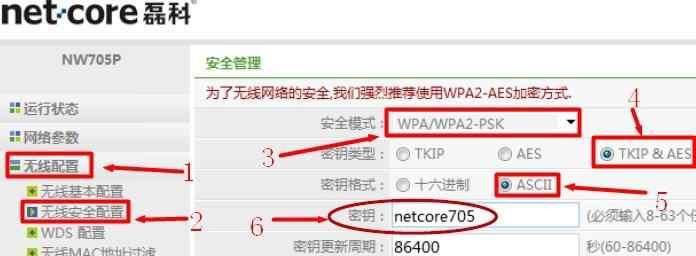
1.确定需要更改密码的网络
在众多网络连接中,首先需要确定要更改密码的无线网络,以便进行后续操作。这可以通过打开电脑或手机上的网络设置来实现。
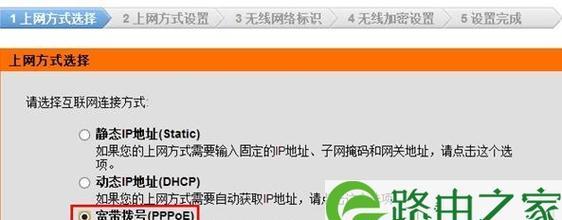
2.打开路由器管理界面
在确定要更改密码的无线网络后,需要打开路由器的管理界面。要打开管理界面,只需在浏览器中输入默认网关的IP地址,并按回车键。
3.输入管理员用户名和密码
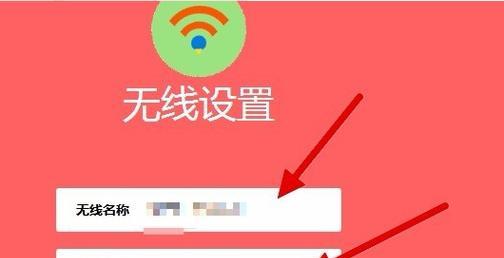
在进入路由器管理界面之前,系统会要求输入管理员用户名和密码。这些凭据通常可以在路由器背面或说明书上找到。输入凭据后,点击登录。
4.导航至无线设置
在成功登录后,页面将跳转至路由器的管理界面。在导航栏中找到“无线设置”选项,并点击它,以便进入无线网络的设置页面。
5.找到当前密码设置
在无线网络设置页面上,您将能够找到当前的密码设置。通常,密码设置位于“安全”或“加密”选项下,并显示为一串字符或密码。
6.选择重新设置密码
在找到当前密码设置后,您可以选择重新设置密码。通常,会有一个“更改密码”或“重置密码”的选项。点击该选项,以便进行密码的更改。
7.输入新密码
在重新设置密码的选项下,系统会要求您输入新的无线网密码。选择一个强密码,并确保它是复杂且不易猜测的。输入新密码后,点击保存以进行更改。
8.更新无线网络
在成功更改无线网密码后,系统将要求您更新无线网络。这可以通过断开当前连接并重新连接网络来完成。
9.使用新密码连接网络
在更新无线网络之后,您需要使用新设置的密码重新连接网络。打开您的设备的无线网络设置,找到您的网络,并输入新的密码以连接。
10.测试连接
重新输入新密码后,您的设备将尝试连接无线网络。测试连接是否成功,确保您可以正常访问互联网。
11.更新其他设备
除了您的电脑或手机之外,您还需要更新其他连接到该无线网络的设备。确保将新密码输入到所有需要连接网络的设备上。
12.定期更改密码
为了保护您的网络安全,建议定期更改无线网密码。这样可以防止黑客或不良分子利用旧密码访问您的网络。
13.记住新密码
在更改密码后,务必记住新的无线网密码。可以将其写在安全的地方或使用密码管理工具来保存密码。
14.提高网络安全性
除了更改无线网密码之外,您还可以采取其他措施来提高网络的安全性,例如启用网络防火墙、使用强密码、定期更新路由器固件等。
15.密码找回准备
在更改无线网密码后,务必为密码找回设置好准备。这可以通过提供备用电子邮件地址或设置安全问题来实现,以便在忘记密码时进行恢复。
重新设置无线网密码是保护网络安全的重要步骤。通过按照简单的步骤,在路由器管理界面中更改密码,并更新连接到网络的设备,您可以确保您的无线网络始终安全可靠。记住定期更改密码,并采取其他措施提高网络安全性,以保护您的个人信息和设备免受潜在的网络威胁。





